本日は「昨対比」のお話です。「前年比」という表現をすることもありますね。
売上や案件状況など、今年度と前年の数字を比較したい業務シーンは多くあります。
前年の同じ時期と大きな差がないか確認するのはもちろん、前年との比率で今年度を評価する場合も多いのだそうです。
しかし、kintoneで前年比を出そうとすると「運用向きではないアプリ構成」になったり、「カスタマイズが必要?」なんてことになったりと、一筋縄ではいかないことも多いのです。
そこで、今回のkintoneで脱Excelを目指すブログでは、krewDataを使い昨対比を確認するための分析アプリを作成する方法をご紹介します。
また、この記事はkrewDataドリルで紹介している【実績の前年比を把握する】の解説になります。テンプレートを公開していますので、ご自身の環境であわせてお試しください!
kintoneで昨対比 アプリの概要と本日のゴール
実績管理アプリ (入力アプリ)
各拠点の担当者が実績日単位でレコードを登録しています。
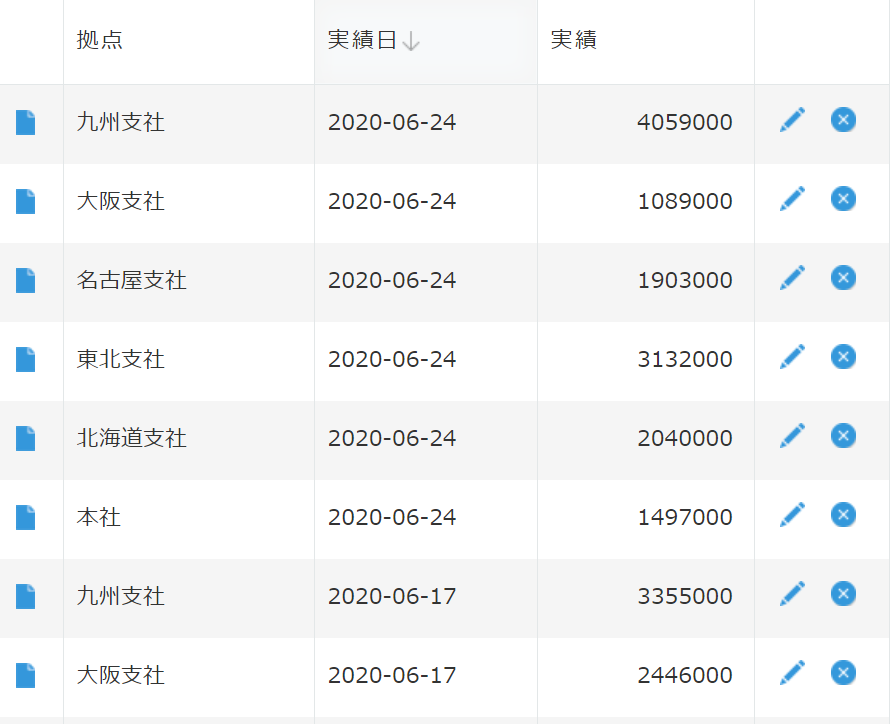
下の図にもあるように、このアプリには今年度と前年分度どちらのレコードも登録されています。
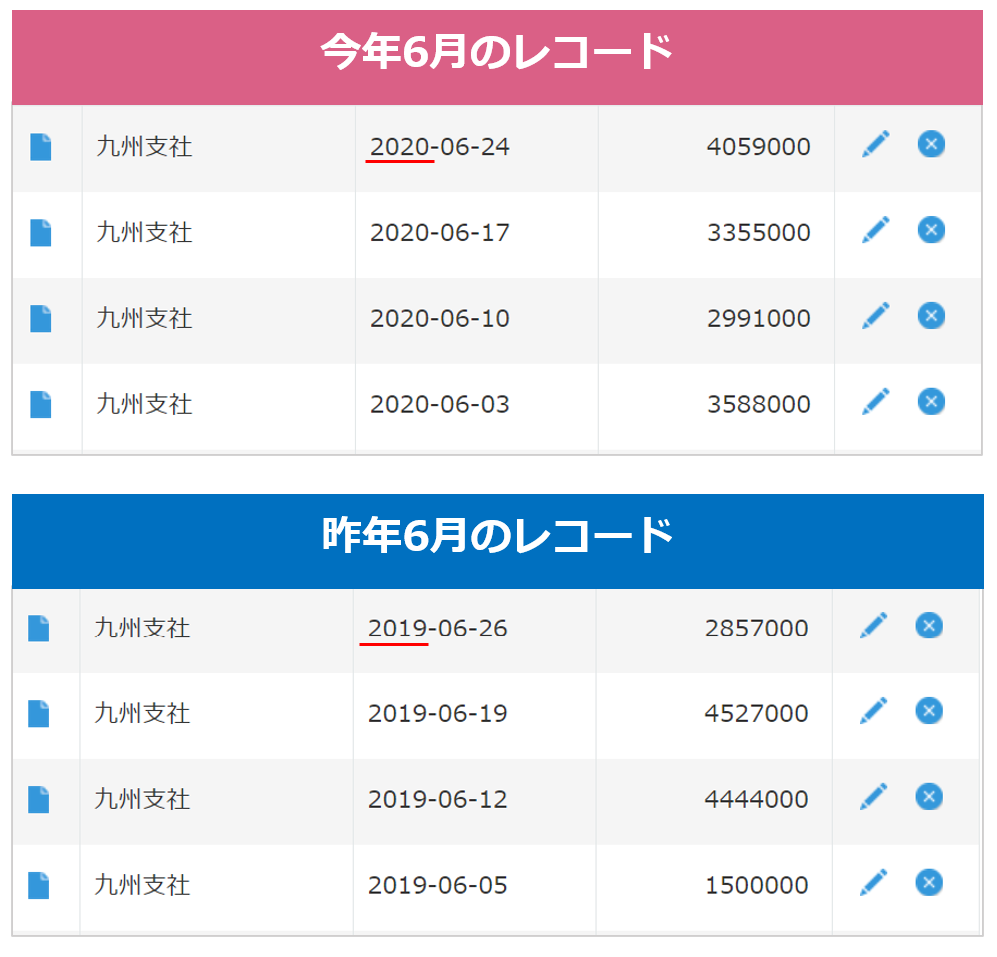
分析用アプリ (出力アプリ)
実績管理アプリを元に、今年度と前年度の実績値を集めた「分析用アプリ」を作成するのが本日のゴールです。なお、分析用アプリでは前年比を計算します。

krewDataの設定 ―kintoneで昨対比を計算する―
フロー全体図
今回作成するkrewDataのフロー全体像です。大きく分けると5つの工程を踏みながら設定しています。
では、どのような流れと考え方で設定を行っているか解説していきたいと思います。

【1】今年度と前年度にデータをフィルタリングする

入力アプリを設定したら、今年度と前年度のデータを抽出します。ここでは、「フィルタコマンド」を使い、フローを二手に分岐しています。
後のステップで今年度と前年度の数字を突き合わせるため、それぞれのデータを別々にこしらえておくイメージです。
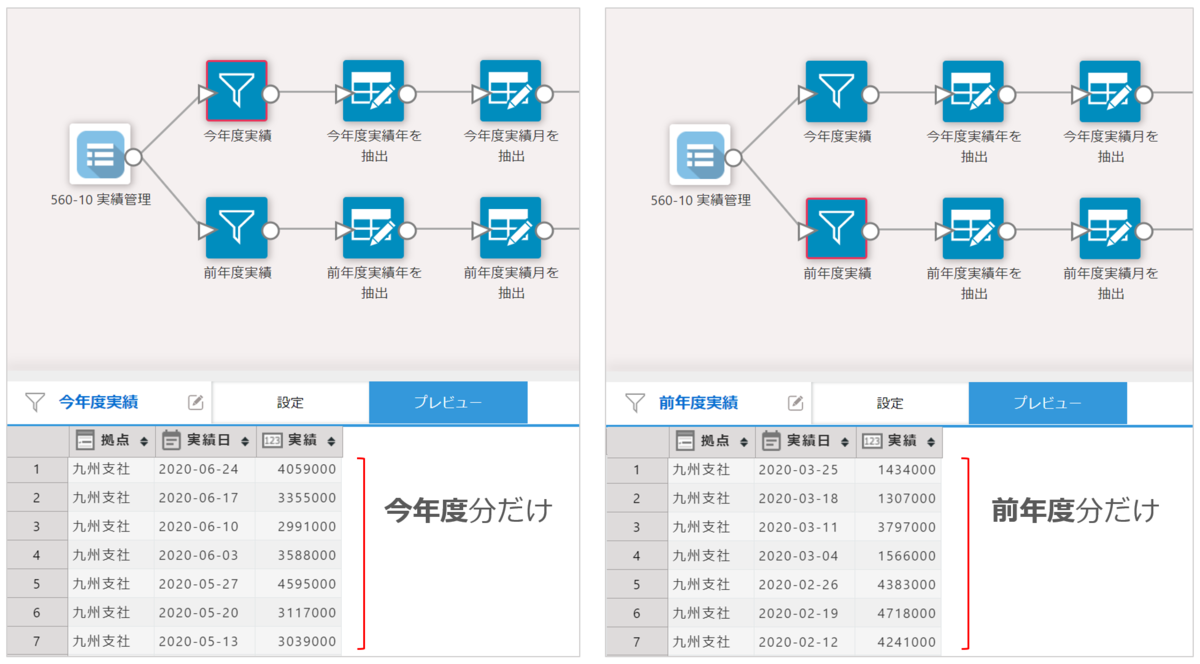
【2】集計用のキーを作成する
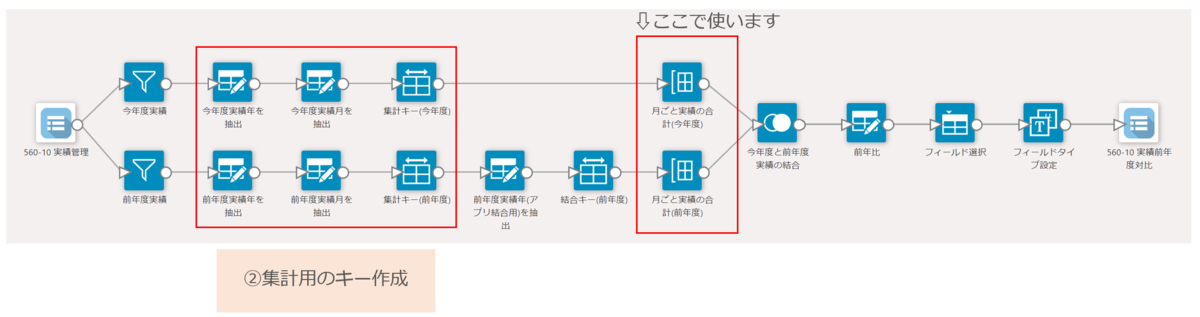
次に「集計用のキーの作成」を行います。これは、ステップ4でうまく集計するための下準備になります。
実績管理アプリでは実績日単位でレコードを登録しているため、同じ月で複数のレコードが作成されます。同月の実績の合計を計算するために、キーとして使うのがここで作成する集計キーです。
今年度データに「今年度実績年月」というキーを新たに作成しています。
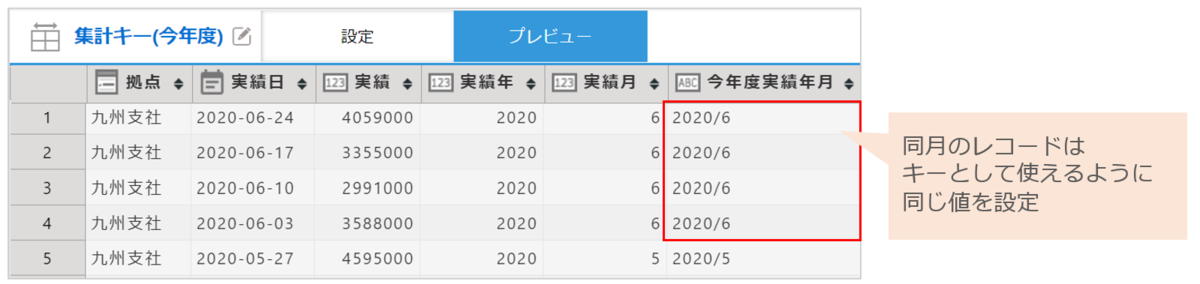
【3】アプリ結合用のキーを作成する
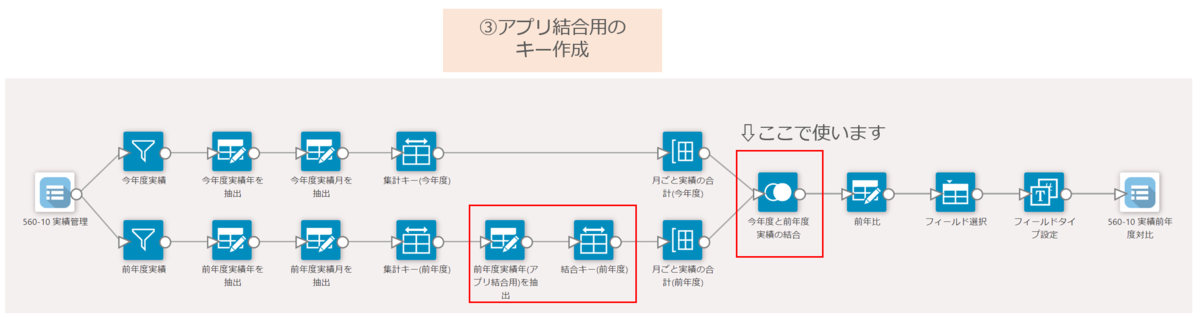
次に「アプリ結合用のキー」を作成します。アプリ結合用のキーはステップ4のアプリ結合で使用します。
アプリ結合するためには2つのデータに共通となるキーを持たせておく必要があります。ここでは、今年度データの「今年度実績年月」に合わせて、前年度データに同じ値を準備します。
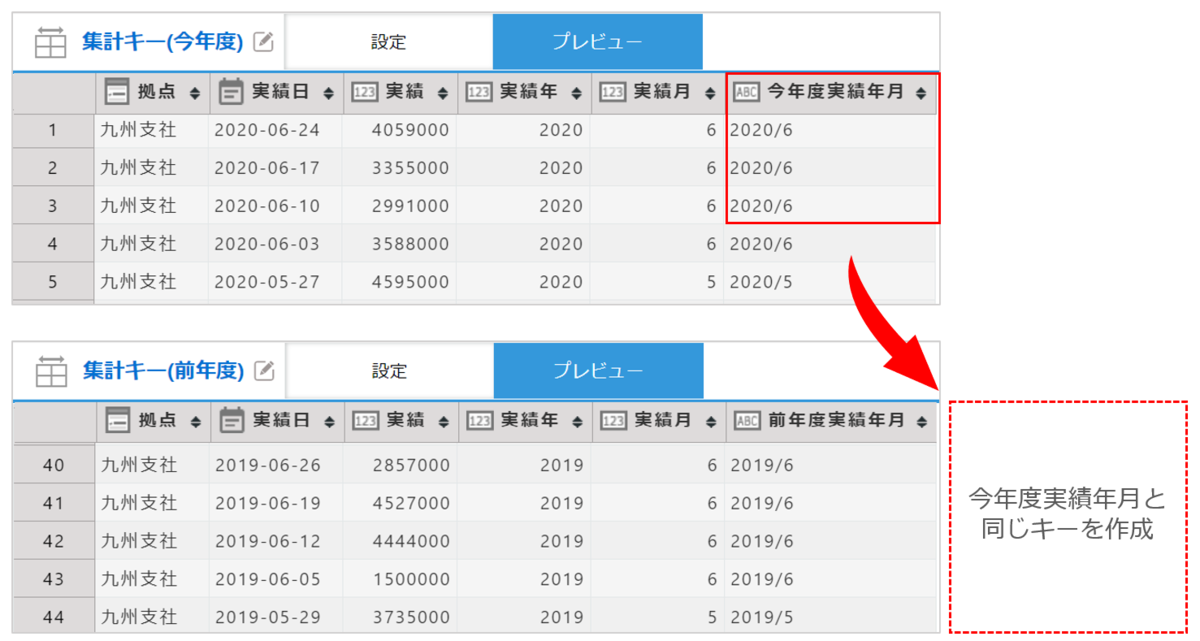
作成後のデータはこちらです。
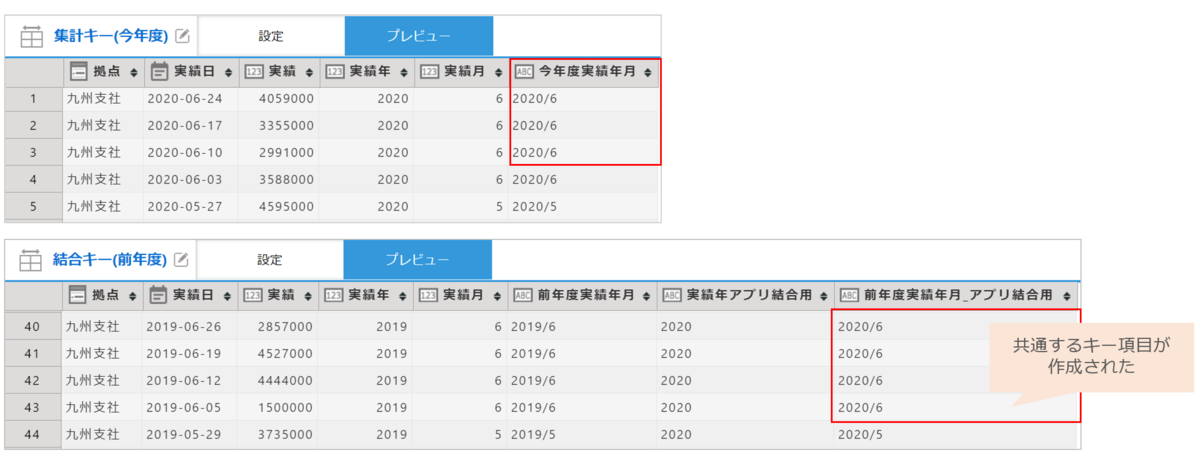
【4】集計とアプリ結合

ここまで準備してきた今年度と前年度のデータを突き合わせるステップになります。
集計(同月の実績を合計)
グループ化コマンドで同月の実績値の合計を集計します。
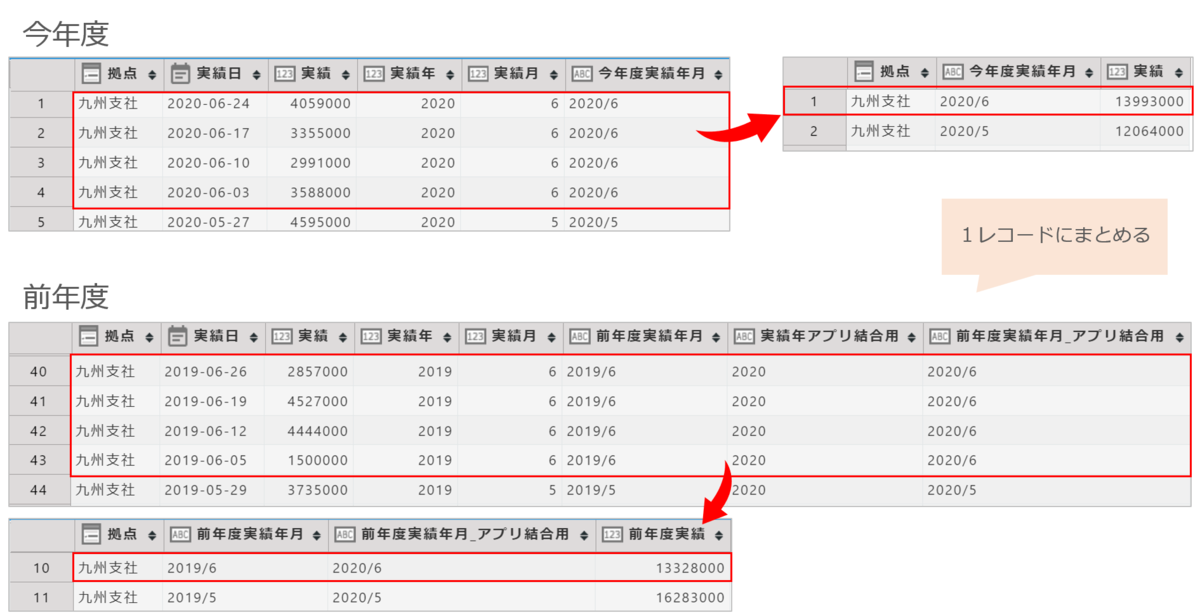
アプリ結合
2年分のデータを突き合わせます。この時、予め作成しておいた「アプリ結合用のキー」が同じレコード同士を結合します。
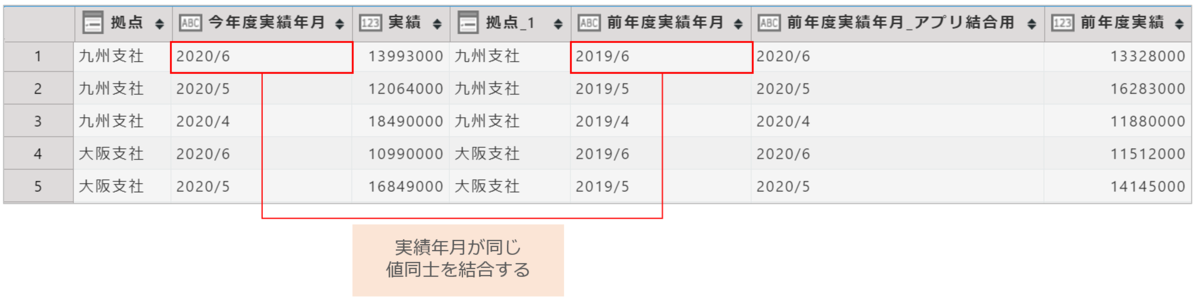
2年分の実績値が1レコードに集約されたので、値同士を比較できる構成になってきましたね。
昨対比計算とフィールド調整
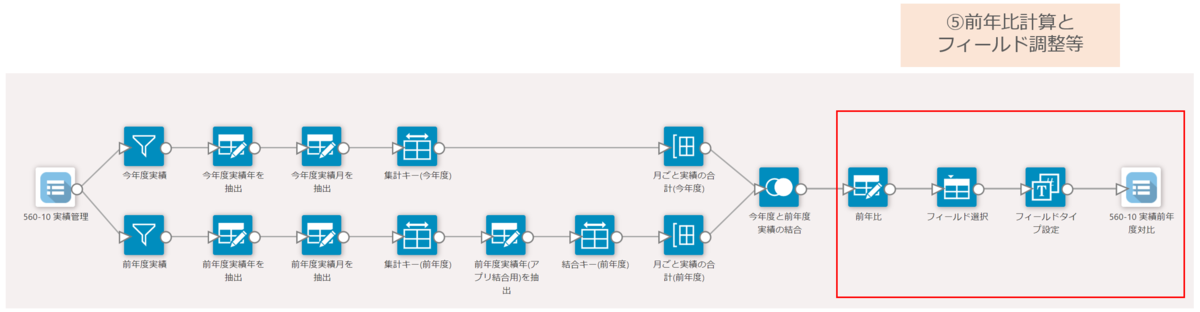
いよいよ、最後のステップです。
前年比の計算とフィールド調整などを行い、出力アプリにレコードを出力します。
昨対比の計算
昨対比はデータ編集コマンドを使って、「今年度実績÷前年度実績」を計算しています。

分析アプリに出力する
出力すると、前年比が確認できるデータが作成されます。毎日、毎週など、スケジュール実行で定期的にデータの更新を行い、現在の進捗を把握することができます。
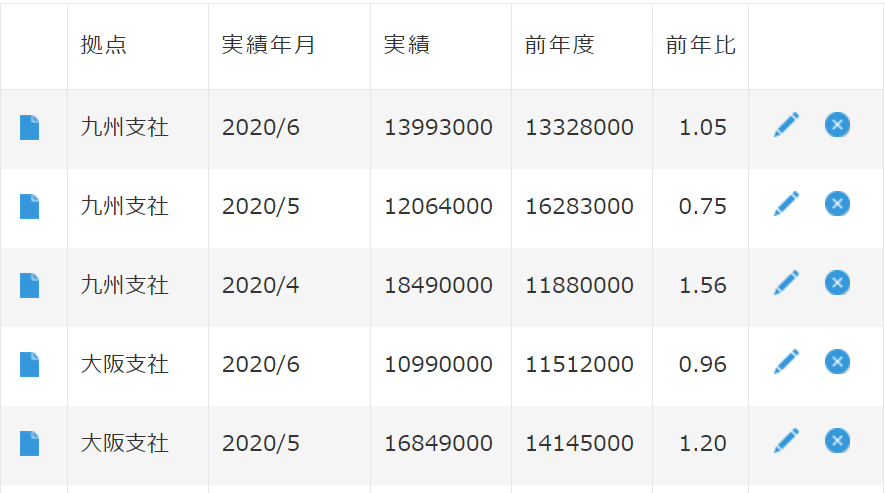
テンプレートで試そう
krewDataで昨対比を確認する方法をご紹介しました。
今回は、集計の為に「キー」を作成するステップが2回あり、フロー設定のポイントでもあったかと思います。
krewDataを利用すると、運用しやすいアプリのままで、利用者が意識せずとも希望の集計を行うことができるのが1つの魅力です。
こちらは、krewDataドリルで詳しい設定方法をご紹介していますので、ご自身の環境に読み込んで試してみてください。
記事ページ
サンプルファイルのダウンロードはこちら
https://download.krew.mescius.jp/study/krewdata-drill/pratical/dt560-10actual-year-on-year-change.zip




